Hallo zusammen! Wir von DroiX freuen uns, Ihnen ein Update unserer beliebten RetroPie-Geräte und -Angebote präsentieren zu können. Diesmal handelt es sich um das neueste Raspberry Pi-Gehäuse von RetroFlag selbst, das NESPi 4 Case genannt wird.
Dieses Gehäuse im NES-Stil ähnelt den früheren Angeboten von RetroFlag – allerdings ist es ausschließlich für die Verwendung mit dem neuen Raspberry Pi 4 konzipiert, der insgesamt mehr Leistung mitbringt und sich daher noch besser für die Verwendung als Emulationsgerät eignet.
Das NESPi 4-Gehäuse verfügt über eine nette Funktion in Form einer Kunststoffkassette im SNES-Stil, in der eine 2,5-Zoll-SSD oder -HDD untergebracht werden kann, die dann einfach in das Gerät eingesetzt werden kann. Hier können Sie neue Spiele oder sogar ein alternatives Betriebssystem speichern! (Wenn Sie mehrere Kassetten hätten, könnten Sie zum Beispiel problemlos verschiedene RetroPie-Builds austauschen!)
Das vollständige Video können Sie hier ansehen:
…aber wir dachten uns, wir erstellen auch eine schriftliche Anleitung als eine Art Transkription des Videos für diejenigen, die das bevorzugen, also lesen Sie weiter, um herauszufinden, wie Sie mit Ihrem Gerät loslegen können!
Schritt 1: Öffnen Sie das Gehäuse
Leichter gesagt als getan! Das Gehäuse ist nicht verschraubt und kann daher mit minimalem Kraftaufwand leicht auseinander gezogen werden.
Wenn Sie das Gehäuse öffnen, finden Sie einige Anschlüsse vor. Ein USB 2.0, ein USB 3.0, ein RJ45-Anschluss (Ethernet) und ein 9-poliger Anschluss, der für die goldenen Pins des Raspberry Pi 4 vorgesehen ist. Damit wird das Gerät mit Strom versorgt.

(Abbildung: Die Anschlüsse USB 2.0, 3.0 und RJ45)
Nachdem wir das Gerät geöffnet haben, schließen wir als Nächstes den Raspberry Pi 4 an.
Schritt 2: Verbinden der einzelnen Teile
Stecken Sie die USB/RJ45-Anschlüsse ein.

Der USB 2.0-Stecker wird in den obersten USB 2.0-Anschluss (auf der linken Seite) eingesteckt, der USB 3.0-Stecker wird in den unteren USB 3.0-Anschluss (in der Mitte) eingesteckt.
Legen Sie den Raspberry Pi 4 in das Gehäuse und achten Sie darauf, dass die HDMI- und Audioausgänge mit den Löchern am Gehäuse übereinstimmen.

Anschließen des Netzkabels
Um das Stromkabel an das Gerät anzuschließen, achten Sie auf den kleinen Zettel neben dem Stecker selbst – dieser zeigt an, in welche Richtung der Stecker angeschlossen werden muss, beginnend mit den ganz rechten Pins des Raspberry Pi 4.
Wenn Sie dies nicht richtig machen, wird Ihr Gerät möglicherweise nicht richtig eingeschaltet. Versuchen Sie also, es beim ersten Mal richtig zu machen, um sich den Ärger zu ersparen, das Gerät ein zweites Mal zu öffnen!

Sobald die Hauptkomponenten angeschlossen sind, sollte Ihr Raspberry Pi in etwa so aussehen.
Safe-Shutdown aktivieren
Für die meisten RetroFlag-Fälle gibt es ein Safe-Shutdown-Skript. Dies führt dazu, dass die Einschalt-/Zurücksetz-Tasten auf dem Gerät das Gerät sicher abschalten, wenn sie gedrückt werden. Schließen Sie zunächst alle laufenden Programme (Emulationstation, RetroArch usw.) und schalten Sie dann das Gerät aus.
Ohne diese funktionieren die Ein/Aus-Tasten möglicherweise gar nicht. Oder sie unterbrechen sofort die Stromzufuhr, so als ob sie das Gerät vom Netz trennen würden. Dies kann zu einer Reihe von Problemen führen, z. B. zu beschädigten Dateien, wenn dies häufig oder zu ungünstigen Zeitpunkten geschieht.
Hier, neben dem RJ45-Anschluss, befindet sich der Schalter für die sichere Abschaltung.

Wenn Sie dieses Gerät vormontiert bei uns gekauft haben, ist es bereits eingeschaltet. Denken Sie jedoch daran, wenn Sie nur den Koffer allein kaufen wollen!
Das Safe-Shutdown-Skript kann auf Retroflags GitHub hier gefunden werden: https://github.com/RetroFlag/retroflag-picase
Einbau des Ventilators
Im Gegensatz zu unserem vorherigen Angebot an Gehäusen im Snes/NES-Stil für den Raspberry Pi 3 verfügt das NESPi 4-Gehäuse über eine Kühllösung in Form einer Kombination aus Lüfter und Kühlkörper. Die Anbringung ist zwar fakultativ, wir empfehlen sie aber dringend. Ohne Kühlung kann das Gerät Probleme bekommen, wenn Sie es übertakten, um die Leistung auf Plattformen wie N64, (hochskalierte) PSP usw. zu verbessern.
(Nebenbei bemerkt, der Lüfter wird mit einigen Kühlpads geliefert. Diese können optional angebracht werden, werden aber empfohlen, um die Wärmeverteilung zu verbessern).
Um den Lüfter anzuschließen, stecken Sie den 2-poligen Stecker in die 2-polige Buchse auf dem Platinenabschnitt des Gehäuses. Der rote Stift sollte nach vorne und der schwarze Stift nach hinten zeigen. Dies ist ein wenig heikel, sollte aber keine allzu großen Probleme verursachen.

Sie müssen auch den Kühlkörper anschrauben. Es gibt zwei schwarze Schrauben, die an der unteren linken und unteren rechten Ecke des Kühlkörpers befestigt werden. Dadurch bleiben die beiden anderen Schraubenlöcher frei (was notwendig ist, da die Gehäuseschrauben diese Löcher benutzen werden).


Da fast alles andere angeschlossen ist, bleibt nur noch eine Sache übrig.
Anbringen der oberen Hälfte des Gehäuses
In der oberen Hälfte des Gehäuses wird das 2,5-Zoll-Laufwerk Ihrer Wahl mit dem Gesamtsystem verbunden.
Dazu wird ein USB 3.0-Anschluss verwendet, den wir an den obersten USB 3.0-Anschluss des Raspberry Pi 4 anschließen.
Dies ist ebenfalls ein optionaler Schritt, den wir jedoch empfehlen, um ihn zu vermeiden (außerdem können Sie den freien USB 3.0-Anschluss so oder so nicht für andere Zwecke verwenden).
Der Anschluss sieht dann so aus:

Stecken Sie ihn in den entsprechenden Anschluss und schließen Sie dann einfach den Deckel. Möglicherweise müssen Sie ein wenig daran rütteln, um sicherzustellen, dass das Kabel bequem im Gerät sitzt.
Schritt 3: Abschluss des Falls
Der Abschluss des Falles ist ein unkomplizierter Prozess. Sie finden die sechs Schraubenlöcher in jeder der vier Ecken sowie an der mittleren Ober- und Unterkante des Geräts.

Achten Sie beim Einsetzen der Schrauben darauf, dass Sie das Gehäuse leicht nach unten drücken, um sicherzustellen, dass sie so dicht wie möglich beieinander liegen.
Schritt 4 (optional): Anschließen der Kartusche
Die Patrone selbst ist einfach zusammenzubauen. Setzen Sie einfach Ihr 2,5-Zoll-Laufwerk in die eine Hälfte ein, klappen Sie die andere Hälfte herunter und befestigen Sie die Schrauben in den beiden großen Löchern.
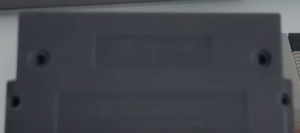
Schieben Sie ihn dann einfach vollständig in die Vorderseite des Geräts.

Wenn Sie mehrere Patronen haben, können Sie diese schnell und ohne großen Aufwand austauschen.
Schritt 5: Einsetzen der SD-Karte
Leichter gesagt als getan! Stecken Sie die SD-Karte einfach in den Schlitz an der Seite des Geräts. Achten Sie darauf, dass der kleine Steg am Gerät nach außen zeigt.

Jetzt ist Ihr NESPi 4-Gehäuse vollständig montiert und einsatzbereit!
Wenn Sie Ihr eigenes NESPi 4-Gehäuse kaufen möchten, können Sie dies hier tun: https://droix.net/products/retroflag-nespi-4-case
Bis zum nächsten Mal!



